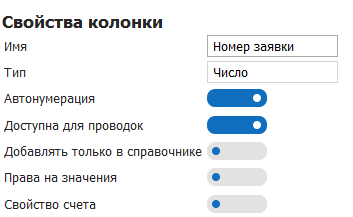Добавление нового типа документа
Заявки в Казначействе называются документами. Вы можете создать разные типы документов, например, заявки на безналичную оплату, заявки на оплату наличными, бюджетные заявки. Каждый тип документа может иметь свой набор полей, систему прав и маршрут согласования.
Из этой главы вы узнаете, как добавлять и редактировать свои типы заявок (документов).
Чтобы добавить новый тип документа, выполните следующие шаги.
- Откройте раздел Администрировать Казначейство на главном экране ФинГрада.
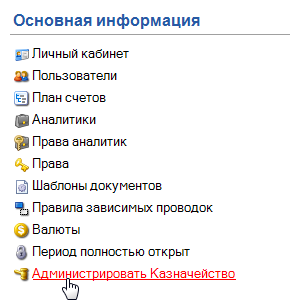
Откроется дерево документов:
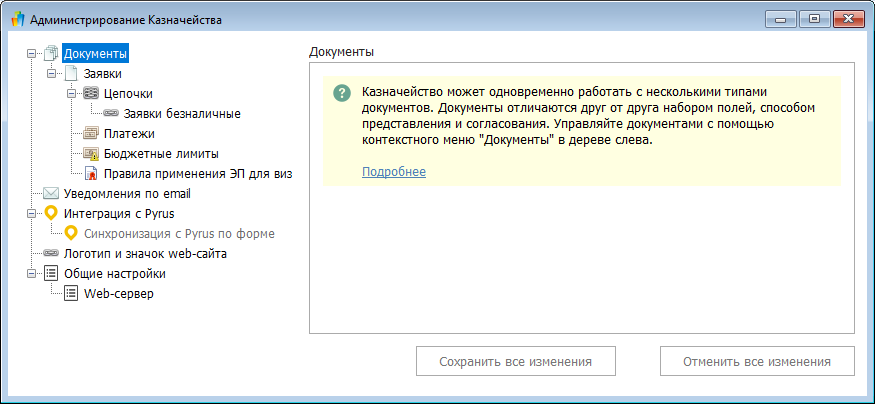
- Нажмите правую кнопку мыши на папке Документы и выберите в меню пункт Добавить документ:
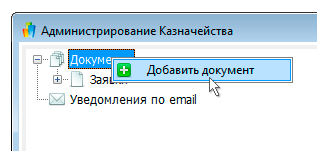
Откроется страница добавления нового типа документа:
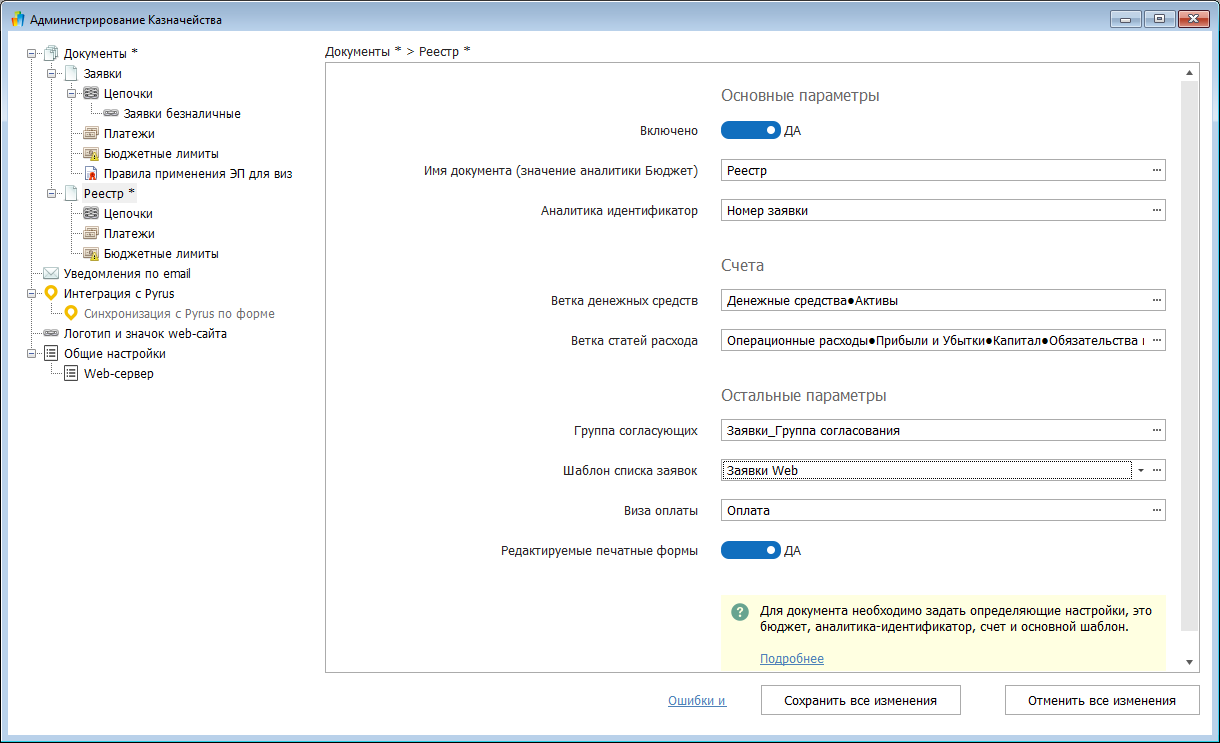
Эти настройки имеют следующий смысл:
|
Параметр |
|
Значение |
|
Включено |
|
Определяет, доступен ли этот тип документа в Казначействе. Чтобы использовать заявки этого типа, переведите переключатель в положение ДА. |
|
Имя документа (значение аналитики Бюджет) |
|
Выберите из раскрывающегося списка название нового типа документа (заявки). В случае отсутствия требуемого названия, откройте справочник аналитики Бюджет и добавьте необходимое значение. |
Аналитика идентификатор |
Укажите, какая аналитика будет уникальным идентификатором для всех заявок этого типа. Она отвечает за уникальный порядковый номер каждой заявки. В базе данных ФинГрада это числовая аналитика с автонумерацией:
|
|
Ветка денежных средств |
Выберите счёт или группу счетов, с которого будут расходоваться средства в результате обработки заявок этого типа. |
|
Ветка статей расхода |
Выберите корреспондирующий счёт или группу счетов для ветки денежных средств. |
|
Группа согласующих |
Группа пользователей, которым будут доступны заявки этого типа. Вы можете использовать группу Заявки_Группа согласования, доступную на новой базе данных, или создать новую группу пользователей. |
|
Шаблон списка заявок |
Отвечает за отображение списка заявок у всех пользователей. Вы можете использовать преднастроенный шаблон Заявки Web. Подробнее о редактировании и добавлении шаблонов документов читайте в учебнике по ФинГраду. |
|
Виза оплаты |
Выберите аналитику с типом Виза. В её справочнике будет храниться, кто и когда согласовал заявку. Вы можете использовать визу Оплата, доступную на новой базе данных. |
|
Редактируемые печатные формы |
Определяет, можно ли редактировать созданные для шаблона печатные формы. При значении переключателя ДА – печатная форма выгружается в формате *.doc. При значении переключателя НЕТ - печатная форма выгружается в формате *.pdf. |
Пример списка заявок:

- Укажите название нового документа в поле Имя документа (значение аналитики Бюджет):
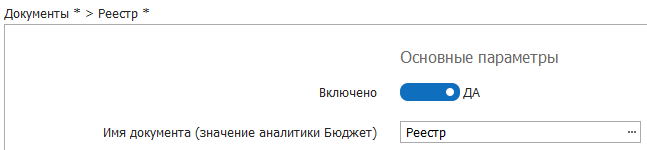
Название можно поменять позже. Новый тип документа сразу будет отображаться в дереве документов:
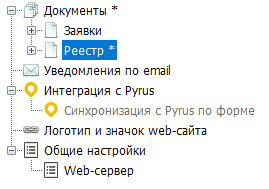
- Заполните остальные параметры: бюджет, аналитику-идентификатор и другие. Параметры перед сохранением могут выглядеть, например, так:
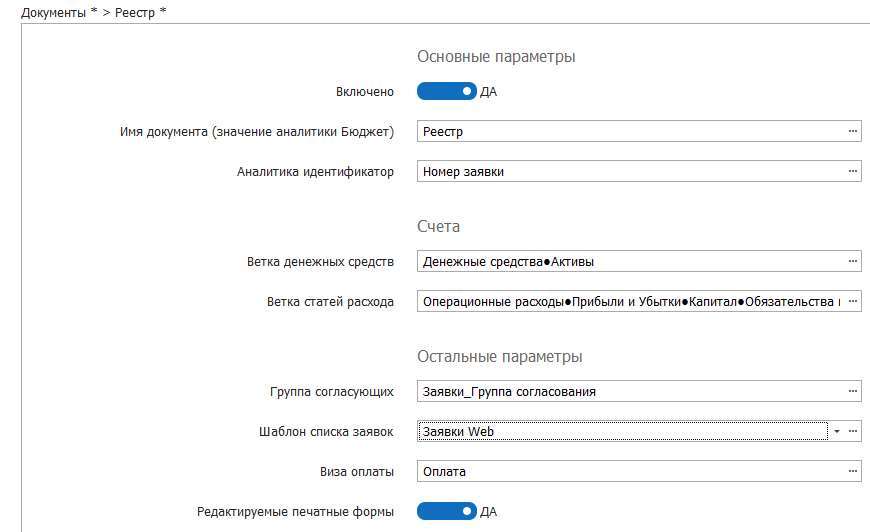
Сохраните изменения.
- Убедитесь, что у согласующих есть права на счета, необходимые для работы с заявками.
На главном экране ФинГрада в разделе Основная информация выберите пункт Права. В окне Права перейдите на вкладку Счета и в поле Права группы выберите группу согласующих. В нашем примере это Заявки_Группа согласования.
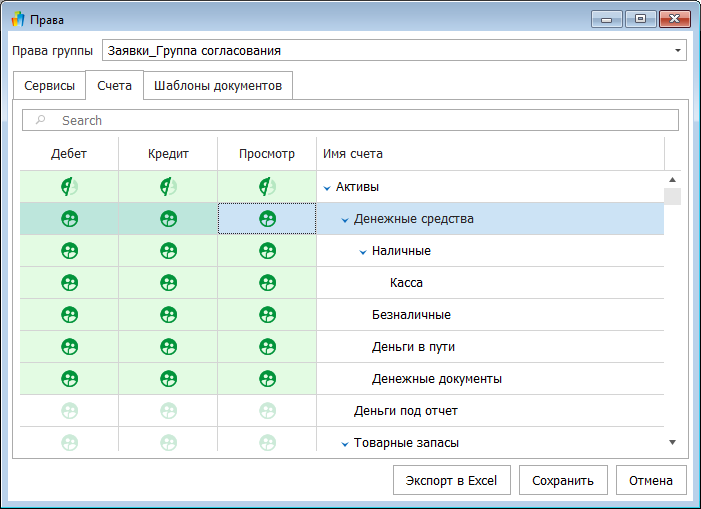
На вкладке Счета найдите счёта, которые вы указали в качестве ветки денежных средств и статей расхода. Убедитесь, что стоят флажки в столбцах Дебет, Кредит и Просмотр. Если это не так, поставьте флажки в этих столбцах и сохраните изменения.
Добавление нового типа заявки завершено, и теперь можно перейти к заданию цепочки согласований.
Найдите его в дереве документов, нажмите правую кнопку мыши на его названии и выберите команду Удалить:
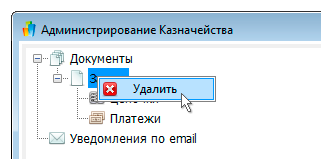
После этого нажмите кнопку Сохранить все изменения.
Спасибо!
В ближайшее время мы с вами свяжемся.